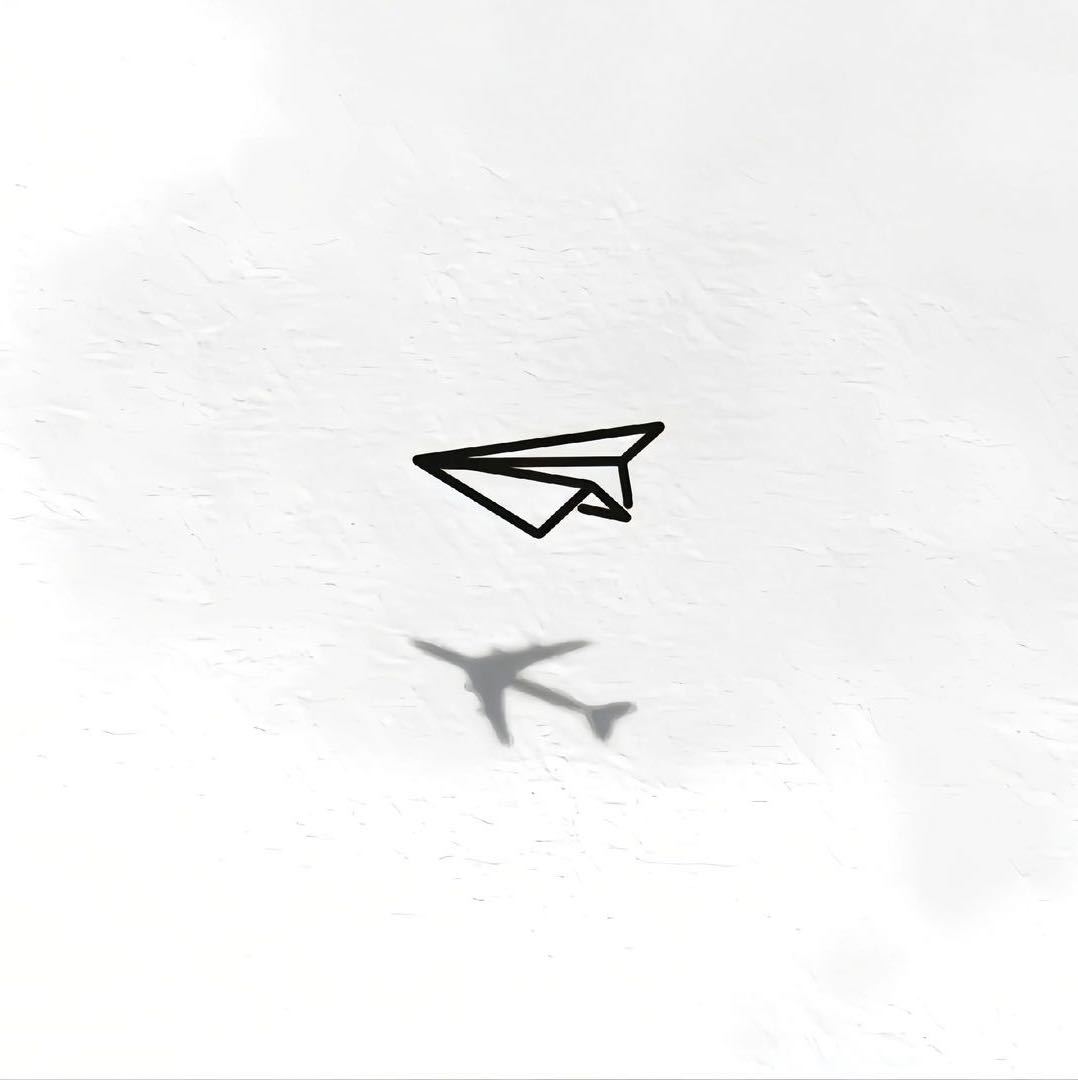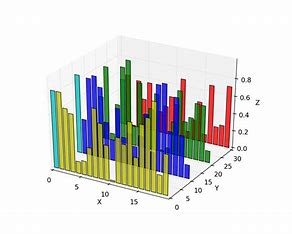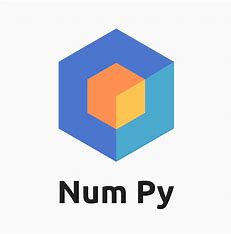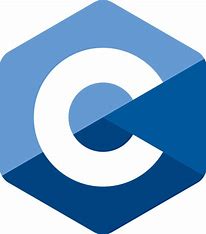Python的安装
python的下载与安装
到该链接下载自己需要的python版本
https://registry.npmmirror.com/binary.html?path=python/
下载图中标注的安装包
双击打开文件,选择自定义安装
默认选择,点击next,选择自己想要安装的位置(建议创建一个文件来放),再点击install安装就可以了
检查是否安装成功,在cmd中输入以下命令,出现对应的版本号即可
1 | python -V |
切换pip镜像源
由于默认是访问国外的服务器比较慢,可以使用中国的镜像源,可以直接在cmd执行以下命令来更换,同时升级pip的版本
1 | pip config set global.index-url https://pypi.tuna.tsinghua.edu.cn/simple |
pycharm配置python解释器
1为项目的存放路径和项目名(尽量别用中文)
2、3为项目的环境,2为虚拟环境的解释器,3为系统安装的解释器
环境的介绍
虚拟环境
如果你选择New Environment using 新建项目,则在你pycharm的workspace里新建的项目文件夹里会给你创建一个vevn文件夹,这个文件夹里会将你的Base interpreter指定的python编译器复制一遍放进去
这样我们这个项目的编译器就是用的此项目文件夹下的编译器,不是我python安装的路径下的编译器。所以使用pip install 进行安装的site-packages都不能在这个项目中使用,因为安装的包都放在Python安装路径下的site-packages里。
如果我们想在新建的项目中使用以前pip进行安装的包(如果是用New Environment using新建的项目),需要勾选inherit global site-packages选项,就能在项目中使用之前安装的包。
可以看到之前安装的包在虚拟环境中没有,需要自己重新安装
系统的解释器
选择自己python安装位置下的路径下的python.exe
可以看到自己之前安装的都在
新手学习建议:使用第二种方式新建项目 则是使用python安装路径下的编译器,这样我们pip安装的包就在可以在新建的项目中使用,而且不会将编译器复制一遍。新建出来的项目结构非常简单